word段落边框设置成双线型的教程
时间:2024-05-20 09:39:39作者:极光下载站人气:22
word是一款专业的文字处理工具,它为用户提供了强大且专业的功能,让用户可以对文字的对齐方式、行距或字符间距等方面进行简单的调整,因此word软件深受用户的喜爱,当用户在word软件编辑文档文件时,想为段落设置边框,可是用户想将word段落边框设置成双线型,却不知道怎么来操作实现,其实这个问题是很好解决的,用户直接在边框和底纹窗口中点击方框选项,接着在样式板块中点击双实线并将其应用在段落上即可解决问题,那么接下来就让小编来向大家分享一下word段落边框设置成双线型的方法教程吧,希望用户在看了小编的教程后,能够从中获取到有用的经验。
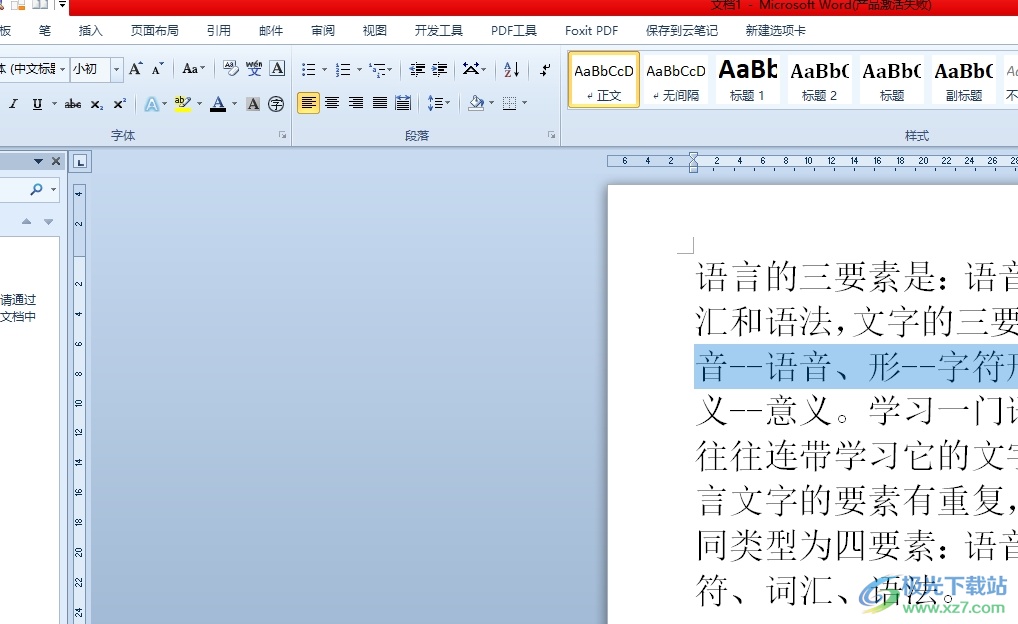
方法步骤
1.用户在电脑上打开word软件,并来到文档文件的编辑页面上来进行设置

2.接着在页面上方的菜单栏中点击开始选项,将会显示出相关的选项卡,用户选择其中的边框选项
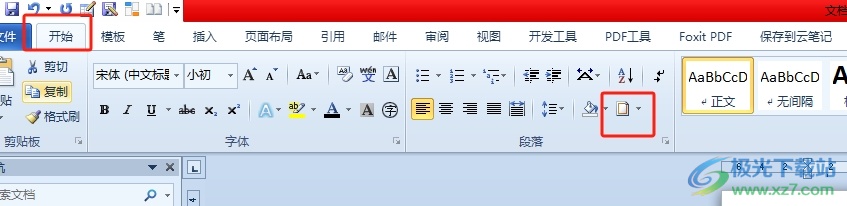
3.在弹出来的下拉选项卡中,用户选择其中的边框和底纹选项

4.进入到边框和底纹窗口中,用户在设置板块中点击方框选项,接着在样式板块中点击双实线
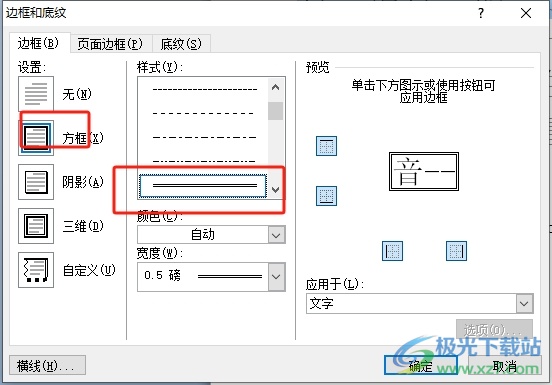
5.然后将应用于选项设置为段落选项后,按下底部的确定按钮即可解决问题
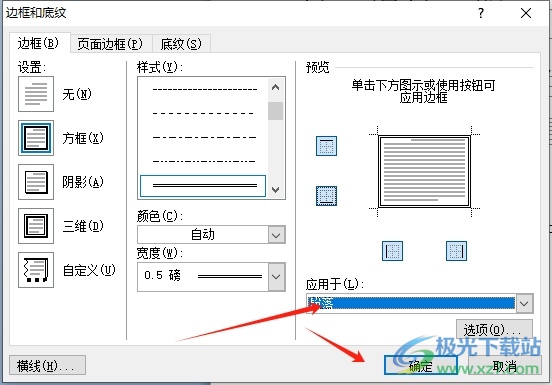
6.完成上述操作后,用户就可以在页面上看到段落边框成功设置为双线型了,如图所示

以上就是小编对用户提出问题整理出来的方法步骤,用户从中知道了大致的操作过程为点击开始-边框-边框和底纹-方框-双实线-应用于文档-确定这几步,方法简单易懂,因此感兴趣的用户可以跟着小编的教程操作试试看。

大小:60.68 MB版本:1.1.2.0环境:WinAll, WinXP, Win7
- 进入下载
相关推荐
相关下载
热门阅览
- 1百度网盘分享密码暴力破解方法,怎么破解百度网盘加密链接
- 2keyshot6破解安装步骤-keyshot6破解安装教程
- 3apktool手机版使用教程-apktool使用方法
- 4mac版steam怎么设置中文 steam mac版设置中文教程
- 5抖音推荐怎么设置页面?抖音推荐界面重新设置教程
- 6电脑怎么开启VT 如何开启VT的详细教程!
- 7掌上英雄联盟怎么注销账号?掌上英雄联盟怎么退出登录
- 8rar文件怎么打开?如何打开rar格式文件
- 9掌上wegame怎么查别人战绩?掌上wegame怎么看别人英雄联盟战绩
- 10qq邮箱格式怎么写?qq邮箱格式是什么样的以及注册英文邮箱的方法
- 11怎么安装会声会影x7?会声会影x7安装教程
- 12Word文档中轻松实现两行对齐?word文档两行文字怎么对齐?
网友评论